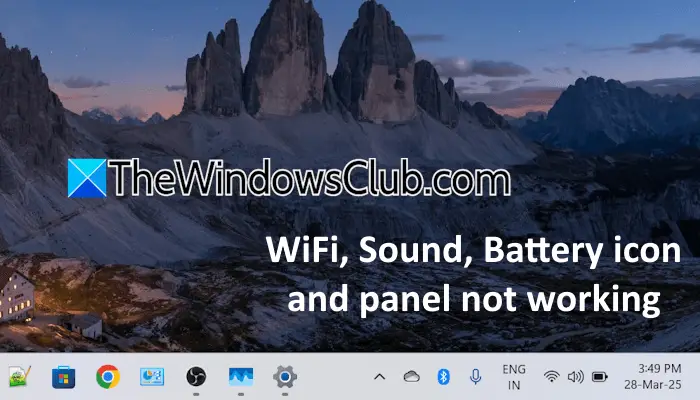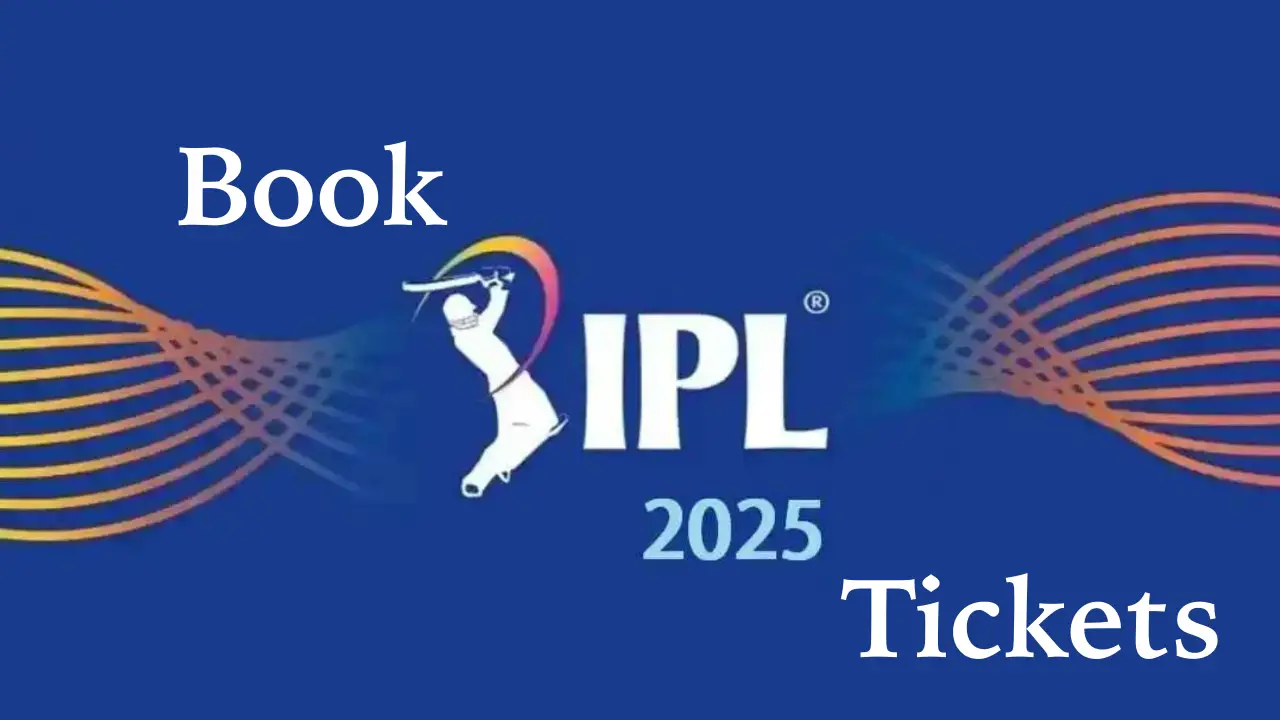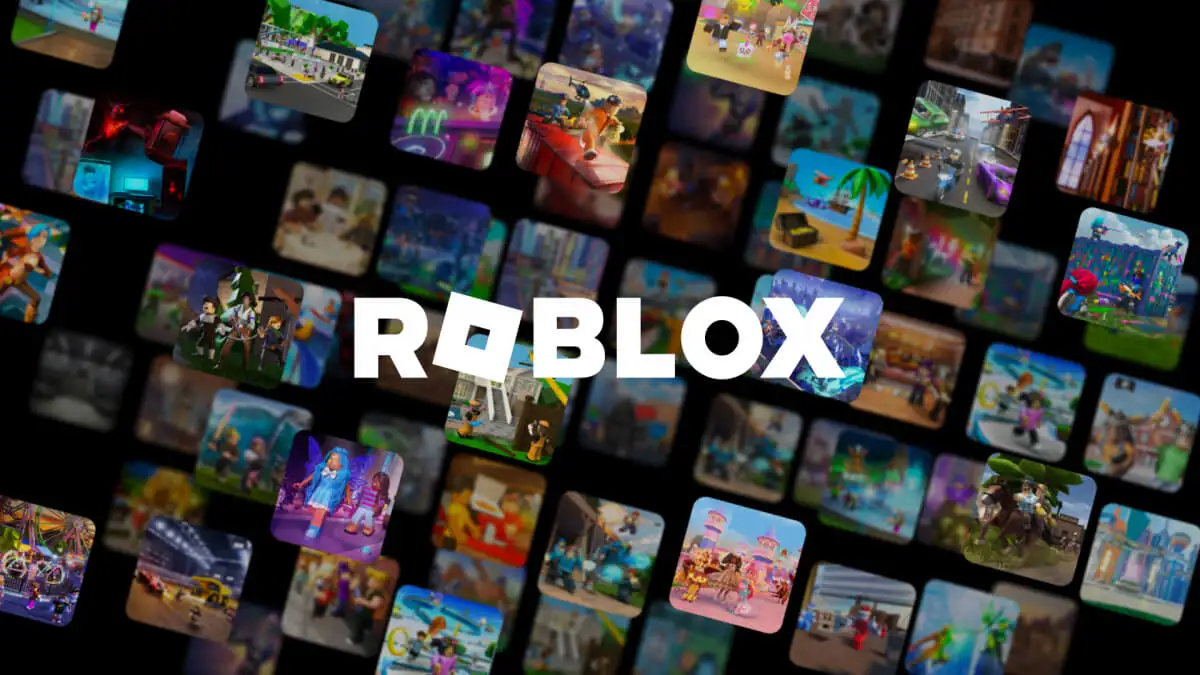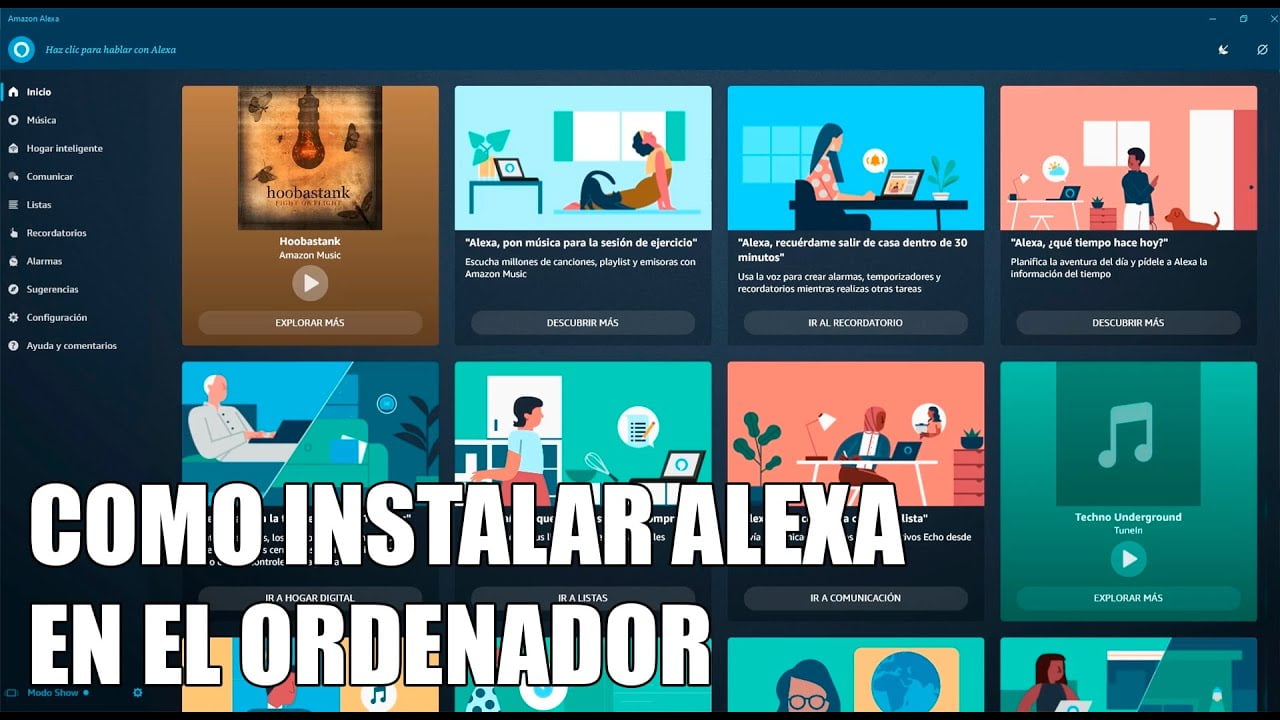es un chatbot de IA generativo incorporado para computadoras de Windows. Le permite tener conversaciones en tiempo real con un bot con IA. Sin embargo, la mayoría no sabe si podemos guardar el historial de chat en copiloto o elegir no hacerlo. Entonces, veamos cómo hacer lo mismo.
Guardar el historial de chat en copiloto
En copiloto, puede elegir guardar el historial de chat automáticamente. Luego, puede verlo desde la aplicación Copilot o exportarla como PDF, palabra o texto.
Habilitar o deshabilitar automáticamente guardar chats en copiloto
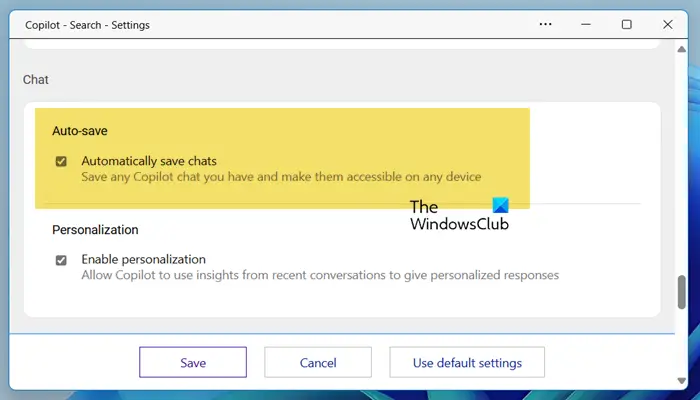
Primero, veamos cómo habilitar la función para guardar el historial de chat automáticamente. Para hacerlo, siga los pasos mencionados a continuación.
- Abrir elCopilotoaplicación
- Haga clic en el icono de perfil y luego vaya aAjustes.
- A continuación, seleccioneCharlatanesde la lista mostrada.
- Desplazarse hacia abajo y desde elCharlatanessección, habilitarGuardar automáticamente los chats.
- Haga clic en Guardar.
Si quieres deshabilitarlo, desactivar la caja asociada.
Ver historial de chat de copiloto en copiloto
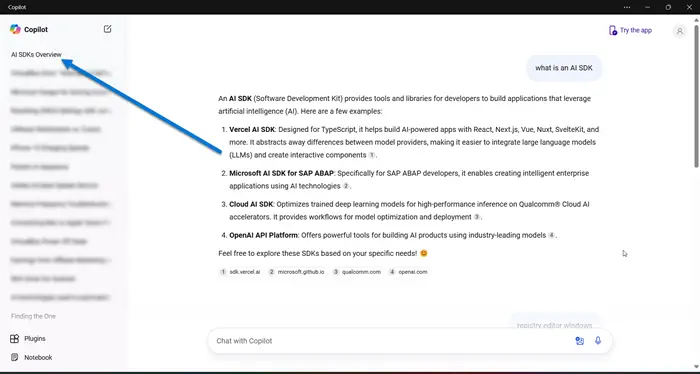
Para ver el historial de chat en copiloto, vaya a la pantalla de inicio de la aplicación y encuentre sus chats desde la sección izquierda de la ventana. Seleccione el chat específico que desea revisar, y posteriormente se mostrará dentro de la interfaz de chatbot para usted.
Exportar historial de chat de copiloto en copiloto
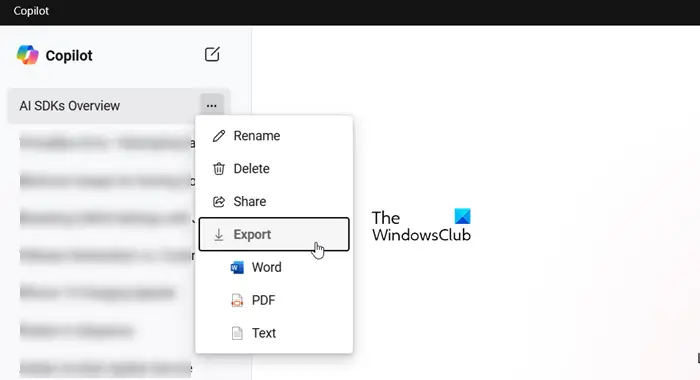
Finalmente, veamos cómo guardar el historial de chat como PDF, palabra o archivo de texto. Siga los pasos mencionados a continuación para hacer lo mismo.
- Abrir elCopilotoaplicación
- Haga clic en los tres puntos colocados posteriormente al historial de chat que desea ver.
- Entonces, haga clic enExportary seleccione el formato para el archivo de volcado.
El archivo Word se almacenará en su OneDrive, mientras que el PDF y los archivos de texto se almacenan localmente en su computadora, por lo que debe especificar una ubicación para ellos.
¡Eso es todo!
Leer:?
¿Puedes guardar los chats en copiloto?
Copilot guardará automáticamente la conversación si ha habilitado Auto-Save desde su configuración. Captura la conversación completa que tuvo que luego se puede ver desde la interfaz o exportada a un archivo de palabras, pdf o texto.
Leer:
¿Cómo obtener el historial de chat de copiloto?
Para acceder al historial de chat de copiloto, simplemente abra la aplicación de copiloto y navegue a la sección izquierda de la ventana para ver todos los chats. Luego, haga clic en un chat para verlo dentro de la aplicación.
Lea también:.